In diesem Beitrag zeige ich dir, wie du am Raspberry Pi Pico W einen kleinen Webserver programmieren und somit eine Webseite ausliefern kannst.

Den neuen Raspberry Pi Pico W habe ich dir bereits im kurzen Beitrag Raspberry Pi Pico W mit Wi-Fi Support vorgestellt und mit dem Vorgängermodell verglichen.
Hier soll es nun darum gehen, wie du diesen in MicroPython programmieren kannst und einen kleinen Webserver betreibst.
Für den Aufbau des Beitrages verwende ich den Blogbeitrag aus der offiziellen Quelle https://www.raspberrypi.com/news/how-to-run-a-webserver-on-raspberry-pi-pico-w, jedoch erweitere ich diese um eigene Bestandteile.
Vorbereiten des Raspberry Pi Pico W für die Programmierung in MicroPython
Zunächst wollte ich den mir vertrauten Mu Editor zum Programmieren nutzen. Dieser bot mir auch an eine entsprechende Firmware für MicroPython zu installieren. Jedoch ist diese nicht mit dem Pico W kompatibel und ich musste feststellen das die Firmware welche im oben genannten Dokument verlinkt wird (https://datasheets.raspberrypi.com/soft/micropython-firmware-pico-w-290622.uf2) zwingend für den Mikrocontroller benötigt wird.
Firmware für MicroPython aufspielen
Damit wir den Mikrocontroller in MicroPython programmieren können, müssen wir die entsprechende Firmware auf den Mikrocontroller kopieren. Du findest die aktuelle Firmware unter https://datasheets.raspberrypi.com/soft/micropython-firmware-pico-w-290622.uf2.
Wenn du die knapp 1,3 MB große UF2-Datei geladen hast, musst du deinen Mikrocontroller im entsprechenden Modus starten, dazu hältst du die Taste „BOOTSEL“ gedrückt und steckst den USB Stecker in die Buchse. Es sollte dann ein Laufwerk „RPI-RP2“ im Explorer angezeigt werden.
Auf dieses Laufwerk kopieren wir nun diese Datei. Nach dem erfolgreichen kopieren startet der Mikrocontroller neu und es wird kein Laufwerk angezeigt!
Einrichten der Entwicklungsumgebung Thonny
Zum Entwickeln nutzen wir die Entwicklungsumgebung Thonny welche du kostenfrei unter https://thonny.org/ für Microsoft Windows, macOS und Linux herunterladen kannst.
In meinem Fall verwende ich die Version für Microsoft Windows.
Wenn die knapp 17,5 MB große Datei heruntergeladen und installiert wurde (es müssen keine speziellen Einstellungen während des Setups getroffen werden). Kann diese gestartet und mit der Entwicklung begonnen werden.
Die Thonny IDE habe ich in diversen Beiträgen auf meinem Blog schon verwendet und möchte hier speziell darauf eingehen wie du deinen Raspberry Pi Pico W so programmierst das du diesen in dein Netzwerk einbindest.
Auswahl des richtigen Mikrocontrollers und Port
Wenn die Thonny IDE gestartet ist, müssen wir den richtigen Mikrocontroller und den Port wählen. Dazu klicken wir rechts unten in der Ecke auf den Text „Python 3.7.9“ und wählen aus dem Kontextmenü den Eintrag „Configure interpeter…“ aus.
Im neuen Dialog „Thonny Extras“ sollte der Reiter „Interpreter selektiert und geöffnet sein. Aus der Auswahlliste müssen wir dann den Eintrag „MicroPython (Raspberry Pi Pico)“ auswählen sowie den Port.
Solltest du mehrere Geräte an deinem Computer angeschlossen haben (das ist nichts Ungewöhnliches) dann kannst du zusätzlich im Geräte-Manager von Windows (Windows-Taste + X, Geräte-Manager) unter „Anschlüsse (COM & LPT)“ dir alle seriellen Geräte anzeigen lassen.
Testen der Installation
Bevor wir mit der Entwicklung starten, testen wir die Installation und führen ein kleines Skript auf der Konsole aus.
Dazu klicken wir im unteren Bereich der Thonny IDE in die „Kommandozeile“ und geben nachfolgendes Skript ein.
import time
while True:
print("Hello World!")
time.sleep(1)
Es sollte nun im Intervall von einer Sekunde die Zeichenkette „Hello World!“ ausgegeben werden.
Einbinden des Pico W in das WLAN Netzwerk
Im Dokument https://datasheets.raspberrypi.com/picow/connecting-to-the-internet-with-pico-w.pdf findest du ein einfaches Beispiel, wie du eine Verbindung zum WLAN aufbaust.
import network
import time
ssid = '*****'
password = '*******'
wlan = network.WLAN(network.STA_IF)
wlan.active(True)
wlan.connect(ssid, password)
print("Waiting to connect:")
while not wlan.isconnected() and wlan.status() >= 0:
print(".", end="")
time.sleep(1)
print("")
print(wlan.ifconfig())
Wenn wir das Skript mit dem „Play Button“ starten, dann wird auf der Konsole die Zeichenkette „Waiting to connect:“ ausgegeben und während der Schleife dann immer ein Punkt ausgegeben sowie eine Sekunde gewartet.
MicroPython v1.19.1-88-g74e33e714 on 2022-06-30; Raspberry Pi Pico W with RP2040
Type "help()" for more information.
>>> %Run -c $EDITOR_CONTENT
Waiting to connect:
.......
('192.168.178.70', '255.255.255.0', '192.168.178.1', '192.168.178.1')
>>> Wenn die Verbindung aufgebaut wurde, dann wird die IP-Adresse des Pico’s ausgegeben. Da wir jedoch keine Webseite deployen, gibt es nichts zusehen, wenn wir die IP-Adresse in den Browser eingeben.
Fehler beim reconnect & neues aufspielen von Code
Adresse in Benutzung
Bei der Entwicklung kann es auftreten, dass du neuen Code auf den Pi Pico W aufspielen möchtest, und die bereits vergebene IP-Adresse nicht freigegeben wird bzw. wiederverwendet werden kann.
Das wird mit der nachfolgenden Fehlermeldung quittiert:
Traceback (most recent call last):
File "<stdin>", line 56, in <module>
OSError: [Errno 98] EADDRINUSEDie Lösung dafür ist recht einfach, es muss lediglich das USB-Kabel vom Computer getrennt werden, ein paar Sekunden gewartet werden und der Stecker wieder eingesteckt werden.
In der Thonny IDE muss man zusätzlich noch die Schaltfläche „Stopp“ (oder Strg+F2) aus der Toolbar betätigt werden und danach kann man dann die Schaltfläche „Run“ (oder F5) betätigen.
Serielles Gerät in Benutzung
Wenn dir die nachfolge Fehlermeldung angezeigt wird, dann hilf meist nur das neustarten des Computers.
Unable to connect to COM32: could not open port 'COM32': PermissionError(13, 'Zugriff verweigert', None, 5)
If you have serial connection to the device from another program, then disconnect it there first.
Backend terminated or disconnected. Use 'Stop/Restart' to restart.Ausliefern einer Webseite
Nachdem wir eine Verbindung mit dem lokalen Wi-Fi-Netzwerk aufgebaut haben, wollen wir eine kleine Webseite ausliefern. Zunächst soll nur eine einfache Zeichenkette „Hello World!“ dargestellt werden.
In meinem Fall setzte ich den Text in eine Überschrift, HTML Tag H1.
import network
import socket
import time
from machine import Pin
ssid = '*****'
password = '******'
wlan = network.WLAN(network.STA_IF)
wlan.active(True)
wlan.connect(ssid, password)
html = """<!DOCTYPE html>
<html>
<head>
<title>Raspberry Pi Pico W</title>
</head>
<body>
<h1>Hello World!</h1>
</body>
</html>
"""
print('waiting for connection...')
max_wait = 10
while max_wait > 0:
if wlan.status() < 0 or wlan.status() >= 3:
break
max_wait -= 1
print('.', end='')
time.sleep(1)
print('')
if wlan.status() != 3:
raise RuntimeError('network connection failed')
else:
print('connected')
status = wlan.ifconfig()
print('ip = ' + status[0])
addr = socket.getaddrinfo('0.0.0.0', 80)[0][-1]
s = socket.socket()
s.bind(addr)
s.listen(1)
print('listening on', addr)
while True:
try:
cl, addr = s.accept()
print('client connected from', addr)
cl.send('HTTP/1.0 200 OK\r\nContent-type: text/html\r\n\r\n')
cl.send(html)
cl.close()
except OSError as e:
cl.close()
print('connection closed')
Wenn das Skript ausgeführt wird, dann wird nach dem Aufbau der Verbindung die IP-Adresse des Mikrocontrollers in der Kommandozeile angezeigt. Diese markieren und kopieren wir in die Zwischenablage. Im Browser (zbsp. Microsoft Edge) wird diese IP-Adresse eingefügt und mit Enter bestätigt.
Steuern von LEDs per Webseite
Im nächsten Schritt wollen wir jetzt ein paar LEDs steuern, welche wir an den Pico angeschlossen haben.
Wie oben bereits erwähnt, nutze ich das offizielle Tutorial der Raspberry Foundation als Grundlage für diesen Beitrag. Jedoch möchte ich etwas abweichen und einen anderen Weg einschlagen.
Im erwähnten Beitrag wird die LED mit dem Aufruf einer Adresse Ein bzw. Ausgeschaltet. Ich möchte gerne eine Schaltfläche für jede LED einbauen und per Ajax Request diese aktivieren.
Aufbau der Schaltung
Wie man eine LED per MicroPython am Raspberry Pi Pico steuert, habe ich dir bereits im Beitrag Raspberry PI Pico #2 – LEDs steuern gezeigt.
In meinem Fall habe ich vier LEDs angeschlossen und das ergab bei mir folgende Schaltung:
Anschlussplan
| Bauteil | Raspberry Pi Pico W |
|---|---|
| LED – gruen | GPIO 14 |
| LED – rot | GPIO 15 |
| LED – blau | GPIO 13 |
| LED – gelb | GPIO 12 |
| GND | GND, Pin 38 |
Quellcode – steuern von LEDs via Webseite
Hier nun der Quellcode, wie du die LEDs mithilfe von Buttons steuern (EIN/AUS) kannst.
Aufbau der Verbindung zum Wi-Fi Netzwerk
Zunächst bauen wir die Netzwerkverbindung auf und geben die IP-Adresse in der Kommandozeile aus.
import network
import socket
from time import sleep
ssid = '******'
password = '******'
wlan = network.WLAN(network.STA_IF)
wlan.active(True)
wlan.connect(ssid, password)
max_wait = 10
print('Warte auf Verbindung')
while max_wait > 10:
if wlan.status() < 0 or wlan.status() >= 3:
break
max_wait -= 1
sleep(1)
status = None
if wlan.status() != 3:
raise RuntimeError('Aufbau der Verbindung fehlgeschlagen!')
else:
status = wlan.ifconfig()
print('Verbindung zu', ssid,'erfolgreich aufgebaut!', sep=' ')
print('IP-Adresse: ' + status[0])
ipAddress = status[0]
addr = socket.getaddrinfo('0.0.0.0', 80)[0][-1]
s = socket.socket()
s.bind(addr)
s.listen(1)
Ausliefern der Webseite mit den Buttons
Die Webseite welche ausgeliefert wird enthält für jede LED eine Schaltfläche mit der Beschriftung „toogle“.
Beim klick auf diese Schaltfläche wird diese LED aktiviert / deaktiviert. Der Request wird dabei als Ajax-Request abgesendet, dieses hat den Vorteil das wir uns ein erneutes laden der Seite sparen.
<!DOCTYPE html>
<html>
<head> <title>Raspberry Pi Pico W</title> </head>
<style>
label{width:120px; display:inline-block}
</style>
<body>
<h1>controll leds</h1>
<p><label>LED - GELB</label><input type='button' value='toggle' onclick='toggleLed("gelb")'/>
<br/>
<p><label>LED - BLAU</label><input type='button' value='toggle' onclick='toggleLed("blau")'/>
<br/>
<p><label>LED - ROT</label><input type='button' value='toggle' onclick='toggleLed("rot")'/>
<br/>
<p><label>LED - GRUEN</label><input type='button' value='toggle' onclick='toggleLed("gruen")'/>
<script>
function toggleLed(led){
var xhttp = new XMLHttpRequest();
xhttp.open('GET', '/led/'+led, true);
xhttp.send();
}
</script>
</body>
</html>
import network
import socket
from time import sleep
ssid = '******'
password = '********'
website = """
<!DOCTYPE html>
<html>
<head> <title>Raspberry Pi Pico W</title> </head>
<style>
label{width:120px; display:inline-block}
</style>
<body>
<h1>controll leds</h1>
<p><label>LED - GELB</label><input type='button' value='toggle' onclick='toggleLed("gelb")'/>
<br/>
<p><label>LED - BLAU</label><input type='button' value='toggle' onclick='toggleLed("blau")'/>
<br/>
<p><label>LED - ROT</label><input type='button' value='toggle' onclick='toggleLed("rot")'/>
<br/>
<p><label>LED - GRUEN</label><input type='button' value='toggle' onclick='toggleLed("gruen")'/>
<script>
function toggleLed(led){
var xhttp = new XMLHttpRequest();
xhttp.open('GET', '/led/'+led, true);
xhttp.send();
}
</script>
</body>
</html>
"""
wlan = network.WLAN(network.STA_IF)
wlan.active(True)
wlan.connect(ssid, password)
max_wait = 10
print('Warte auf Verbindung')
while max_wait > 10:
if wlan.status() < 0 or wlan.status() >= 3:
break
max_wait -= 1
sleep(1)
status = None
if wlan.status() != 3:
raise RuntimeError('Aufbau der Verbindung fehlgeschlagen!')
else:
status = wlan.ifconfig()
print('Verbindung zu', ssid,'erfolgreich aufgebaut!', sep=' ')
print('IP-Adresse: ' + status[0])
ipAddress = status[0]
addr = socket.getaddrinfo('0.0.0.0', 80)[0][-1]
s = socket.socket()
s.bind(addr)
s.listen(1)
while True:
try:
cl, addr = s.accept()
print('Verbindung vom Client ', addr, "angenommen!")
request = cl.recv(1024)
request = str(request)
cl.send('HTTP/1.0 200 OK\r\nContent-type: text/html\r\n\r\n')
cl.send(website)
cl.close()
except OSError as e:
cl.close()
print('connection closed')
Auf einen Tastendruck „reagieren“
Wenn wir eine Schaltfläche betätigen dann wird die Adresse http://<IP-Adresse>/led/<farbe> aufgerufen. Dieses können wir im Code abfragen und wenn im Objekt request die Funktion „find“ das Ergebnis 6 liefert wurde diese Seite aufgerufen.
......
while True:
try:
cl, addr = s.accept()
print('Verbindung vom Client ', addr, "angenommen!")
request = cl.recv(1024)
request = str(request)
req_state_led_gelb = request.find('/led/gelb') == 6
......
akitieren / deaktieren einer LED
Damit wir eine LED ansteuern können, müssen wir diese zunächst definieren.
from machine import Pin led_gelb = Pin(12, Pin.OUT) led_blau = Pin(13, Pin.OUT) led_gruen = Pin(14, Pin.OUT) led_rot = Pin(15, Pin.OUT)
Zusätzlich benötigen wir noch ein Feld in welchem wir uns den letzten Status merken.
state_led_gelb = False state_led_blau = False state_led_gruen = False state_led_rot = False
Wenn nun die Adresse http://<IP-Adresse>/led/gelb aufgerufen wurde, dann ist der Wert des Feldes „req_state_led_gelb“ True.
Nun müssen wir prüfen ob der letzte Status der LED auch True ist (also die LED ist aktiviert). Dann wird das entsprechende Feld auf False gesetzt und die LED deaktiviert.
req_state_led_gelb = request.find('/led/gelb') == 6
if req_state_led_gelb and state_led_gelb:
state_led_gelb = False
led_gelb.value(0)
elif not req_state_led_gelb and state_led_gelb:
state_led_gelb = True
led_gelb.value(1)
elif req_state_led_gelb and not state_led_gelb:
state_led_gelb = True
led_gelb.value(1)
Damit wir eine LED aktivieren / deaktivieren können müss
import network
import socket
from time import sleep
from machine import Pin
led_gelb = Pin(12, Pin.OUT)
led_blau = Pin(13, Pin.OUT)
led_gruen = Pin(14, Pin.OUT)
led_rot = Pin(15, Pin.OUT)
state_led_gelb = False
state_led_blau = False
state_led_gruen = False
state_led_rot = False
......
while True:
try:
cl, addr = s.accept()
print('Verbindung vom Client ', addr, "angenommen!")
request = cl.recv(1024)
request = str(request)
req_state_led_gelb = request.find('/led/gelb') == 6
req_state_led_blau = request.find('/led/blau') == 6
req_state_led_gruen = request.find('/led/gruen') == 6
req_state_led_rot = request.find('/led/rot') == 6
if req_state_led_gelb and state_led_gelb:
state_led_gelb = False
led_gelb.value(0)
elif not req_state_led_gelb and state_led_gelb:
state_led_gelb = True
led_gelb.value(1)
elif req_state_led_gelb and not state_led_gelb:
state_led_gelb = True
led_gelb.value(1)
if req_state_led_blau and state_led_blau:
state_led_blau = False
led_blau.value(0)
elif not req_state_led_blau and state_led_blau:
state_led_blau = True
led_blau.value(1)
elif req_state_led_blau and not state_led_blau:
state_led_blau = True
led_blau.value(1)
if req_state_led_rot and state_led_rot:
state_led_rot = False
led_rot.value(0)
elif not req_state_led_rot and state_led_rot:
state_led_rot = True
led_rot.value(1)
elif req_state_led_rot and not state_led_rot:
state_led_rot = True
led_rot.value(1)
if req_state_led_gruen and state_led_gruen:
state_led_gruen = False
led_gruen.value(0)
elif not req_state_led_gruen and state_led_gruen:
state_led_gruen = True
led_gruen.value(1)
elif req_state_led_gruen and not state_led_gruen:
state_led_gruen = True
led_gruen.value(1)
html = website
cl.send('HTTP/1.0 200 OK\r\nContent-type: text/html\r\n\r\n')
cl.send(html)
cl.close()
except OSError as e:
cl.close()
print('connection closed')
Das fertige Programm
Hier nun das fertige Programm:
import network
import socket
from time import sleep
from machine import Pin
led_gelb = Pin(12, Pin.OUT)
led_blau = Pin(13, Pin.OUT)
led_gruen = Pin(14, Pin.OUT)
led_rot = Pin(15, Pin.OUT)
state_led_gelb = False
state_led_blau = False
state_led_gruen = False
state_led_rot = False
ssid = '******'
password = '*****'
website = """<!DOCTYPE html>
<html>
<head> <title>Raspberry Pi Pico W</title> </head>
<style>
label{width:120px; display:inline-block}
</style>
<body>
<h1>controll leds</h1>
<p><label>LED - GELB</label><input type='button' value='toggle' onclick='toggleLed("gelb")'/>
<br/>
<p><label>LED - BLAU</label><input type='button' value='toggle' onclick='toggleLed("blau")'/>
<br/>
<p><label>LED - ROT</label><input type='button' value='toggle' onclick='toggleLed("rot")'/>
<br/>
<p><label>LED - GRUEN</label><input type='button' value='toggle' onclick='toggleLed("gruen")'/>
<script>
function toggleLed(led){
var xhttp = new XMLHttpRequest();
xhttp.open('GET', '/led/'+led, true);
xhttp.send();
}
</script>
</body>
</html>
"""
wlan = network.WLAN(network.STA_IF)
wlan.active(True)
wlan.connect(ssid, password)
max_wait = 10
print('Warte auf Verbindung')
while max_wait > 10:
if wlan.status() < 0 or wlan.status() >= 3:
break
max_wait -= 1
sleep(1)
status = None
if wlan.status() != 3:
raise RuntimeError('Aufbau der Verbindung fehlgeschlagen!')
else:
status = wlan.ifconfig()
print('Verbindung zu', ssid,'erfolgreich aufgebaut!', sep=' ')
print('IP-Adresse: ' + status[0])
ipAddress = status[0]
addr = socket.getaddrinfo('0.0.0.0', 80)[0][-1]
s = socket.socket()
s.bind(addr)
s.listen(1)
while True:
try:
cl, addr = s.accept()
print('Verbindung vom Client ', addr, "angenommen!")
request = cl.recv(1024)
request = str(request)
req_state_led_gelb = request.find('/led/gelb') == 6
req_state_led_blau = request.find('/led/blau') == 6
req_state_led_gruen = request.find('/led/gruen') == 6
req_state_led_rot = request.find('/led/rot') == 6
if req_state_led_gelb and state_led_gelb:
state_led_gelb = False
led_gelb.value(0)
elif not req_state_led_gelb and state_led_gelb:
state_led_gelb = True
led_gelb.value(1)
elif req_state_led_gelb and not state_led_gelb:
state_led_gelb = True
led_gelb.value(1)
if req_state_led_blau and state_led_blau:
state_led_blau = False
led_blau.value(0)
elif not req_state_led_blau and state_led_blau:
state_led_blau = True
led_blau.value(1)
elif req_state_led_blau and not state_led_blau:
state_led_blau = True
led_blau.value(1)
if req_state_led_rot and state_led_rot:
state_led_rot = False
led_rot.value(0)
elif not req_state_led_rot and state_led_rot:
state_led_rot = True
led_rot.value(1)
elif req_state_led_rot and not state_led_rot:
state_led_rot = True
led_rot.value(1)
if req_state_led_gruen and state_led_gruen:
state_led_gruen = False
led_gruen.value(0)
elif not req_state_led_gruen and state_led_gruen:
state_led_gruen = True
led_gruen.value(1)
elif req_state_led_gruen and not state_led_gruen:
state_led_gruen = True
led_gruen.value(1)
html = website
cl.send('HTTP/1.0 200 OK\r\nContent-type: text/html\r\n\r\n')
cl.send(html)
cl.close()
except OSError as e:
cl.close()
print('connection closed')
Letzte Aktualisierung am: 03. Mai 2023
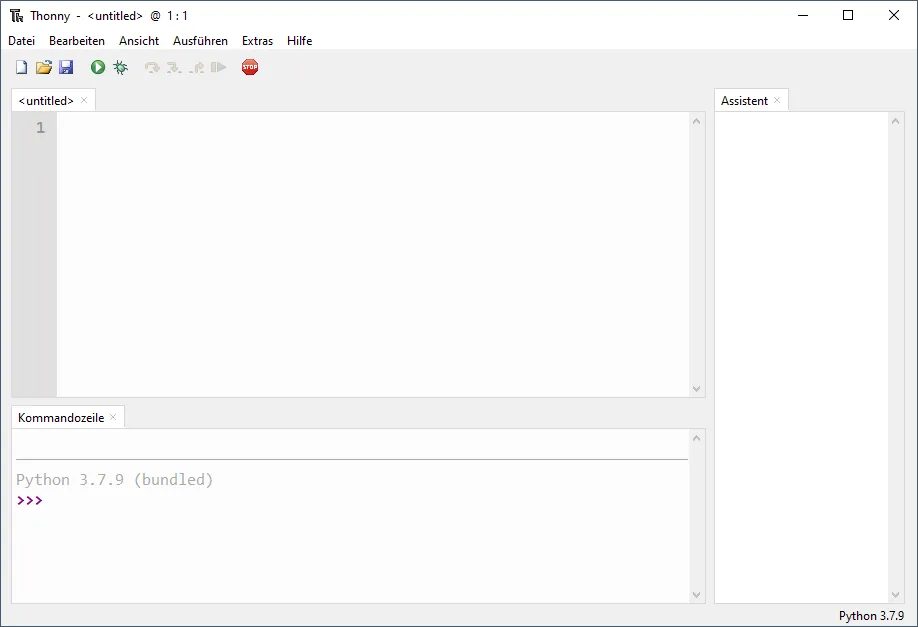
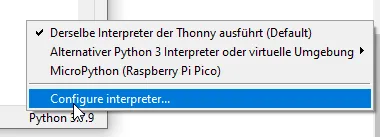
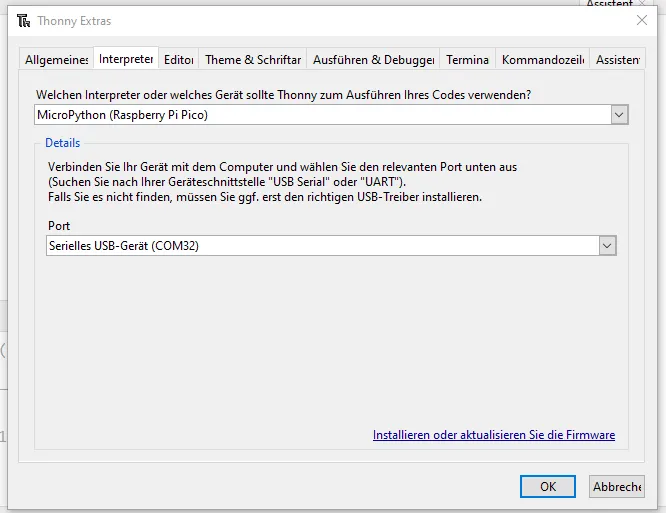
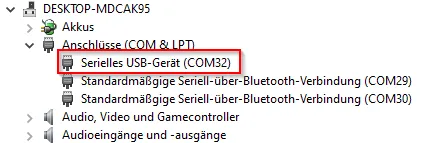
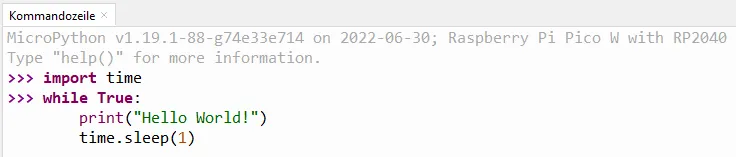
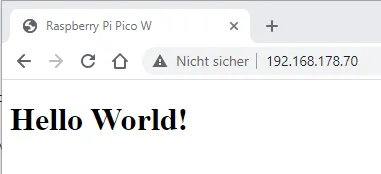
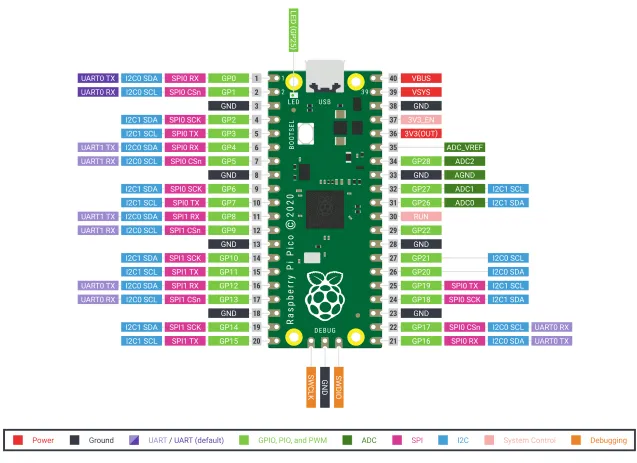
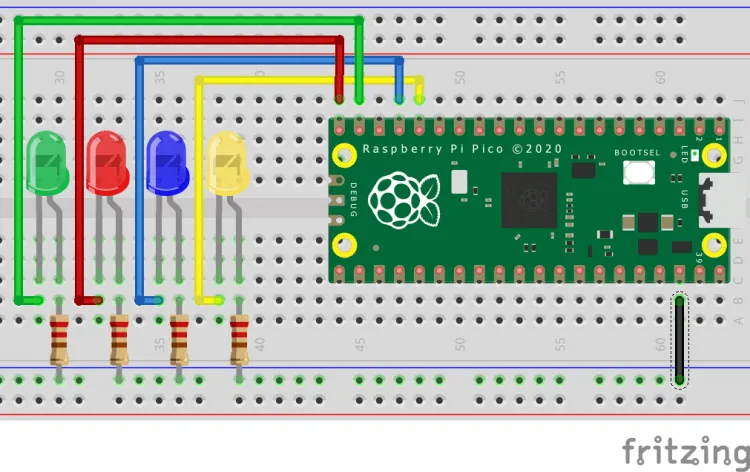

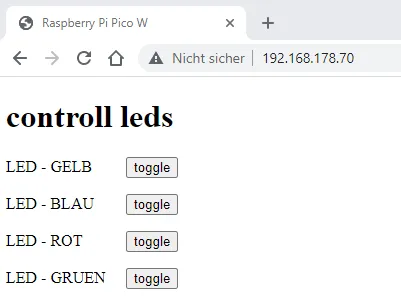

Hallo,
das Program läuft einwandfrei zusammen mit Thonny, hab es auch unter main.py auf dem Pico W abgespeichert. Jedoch kann ich den Server ohne Thonny, nur mit 5V versorgt nicht unter der selben Adresse ansprechen.
Das Program läuft, das kann ich erkennen, da ich die IP-Adresse in der Fritzbox wieder finde.
Was muss ich machen, damit das Program auch ohne Thonny läuft?
Utz
Hallo Stefan,
ein schöner Beitrag, dein Beispiel hat bei mir sofort funktioniert.
Jetzt wollte ich eine kleine Änderung machen und bin sofort auf ein Problem gestoßen, eventuell hast du einen Tipp für mich.
Ich wollte das Programm so ändern das die LEDs nicht einfach eingeschaltet sind, sondern blinken.
Irgendwie scheint das Programm beim Befehl „cl, addr = s.accept()“ (Zeile 75) auf eine Webanfrage zu warten.
Gibt es einen anderen Befehle als s.accept(), der den Pico nicht warten lässt?
Viele Grüße Bernd
Hi,
um das Blinken zu realisieren musst du quasi eine kleine Brücke einbauen denn du willst ja trotzdem auf die Aktionen der Webseite reagieren können.
Du musst das blinken ohne time.sleep implementieren sondern mit einem auslesen der Zeit wie ich es im Beitrag https://draeger-it.blog/raspberry-pi-pico-w-taster-mit-interrupts-in-micropython/ verwendet habe.
P.S. das ganze hört sich nach einem guten Anwendungsfall an und werde ich mal in einen Beitrag gießen.
Gruß,
Stefan
Hallo Stefan,
ein wunderbares Beispiel, das sofort funktioniert hat. Vielen Dank dafür!
Was muss man jetzt in html ergänzen, damit man den toggle-Zustand auf der Webseite auch sieht.
Also z.B. Hintergund der Schaltfläche gelb wenn aktiv, grau wenn inaktiv. Und dies entsprechend für die vier Schaltflächen entsprechend.
Vielen Dank für einen Hinweis.
Franz
Hi,
dafür musst du im auszuliefernden Code (also die HTML Seite) die Farbe setzen, oder einfacher mit einem JavaScript wenn auf die Schaltfläche geklickt wird.
Gruß,
Stefan
Hallo,
erstmal Danke für die tolle Anleitung, funktioniert alles Super.
Nur ein kleines Problem hätte ich da:
Wenn ich das über den PC mit Thonny laufen lasse, geht alles, nur wenn ich eine Powerbank anschließe nicht.
Das Skript ist als main.py auf dem pico gespeichert.
Kannst Du mir helfen?
lg gogo
Hi,
wenn du dein Programm unter code.py abspeicherst dann wird dieses auch ausgeführt wenn deer Mikrocontroller an einer Power Bank angeschlossen ist.
Gruß,
Stefan Draeger
Moin,
ich habe alles mögliche probiert. code.py funktioniert auch nicht. Noch eine Idee? Wenn ich den Pico W nicht mit einer Powerbank betreiben kann nützt er mir nix, dann kann ich auch den ohne W nehmen und per Bluetooth steuern.
Gruß
gogo
Hi,
ich schaue mir das einmal an.
Der Pi Pico W verfügt zwar über den WiFi Chip Infineon CYW43438, jedoch wurde Softwareseitig die Bluetoothfunktion deaktiviert.
Wir (die Community) hoffen, dass dieses bald mit einem Update doch noch wieder aktiviert wird.
Gruß,
Stefan
Hast du es mit einem Netzteil getestet? Meine Pico W’s reagieren allergisch auf Spannungsabfall beim Start, wenn zu viele Verbraucher mit an der Powerbank hängen.
Und Drähte, die über den Pico W führen, verursachen bei mir auch Fehler. Stören also scheinbar die Verbindung zum Router.
Viel Glück
Hallo Stefan. Habe mir deinen Code genommen und er ist auf seine Art super.
Die Verbindungsprobleme hatte ich auch, obwohl der Pico im wlan sichtbar war.
Hab dann was geändert wie folgt..
Die Zeilen 46-48 sitzen jetzt vor dem html-code, also ab Zeile 18.
Zeile 52 while… die 10 zur 0 gemacht.
Und in Zeilen 54-56 ist break richtig eingerückt, aber max.. und sleep() sitzen jetzt bündig darunter.
Damit hats geklappt.
Die Zeilen 58 (status=None) und 66 (ipAddress) hab ich zusätzlich mit # auskommentiert.
Das läuft weiterhin. Vielleicht magst du die erklären.
Danke Stefan. Du hast mich sehr viel weitergebracht.
Powerbank ist kritisch, weil der Pico zu wenig(!) Strom zieht. Heutige Powerbanks müssen so konstruiert sein, dass sie abschalten, wenn der Strom einen gewissen Wert unterschreitet (das ist im normalen gedachten Fall dann, wenn das zu ladende Handy voll ist). Sicherheit und so, damit die Dinger nicht abbrennen. Google hilft Dir, eine Lösung zu finden, ansonsten gibt es auch LiPo-Akkus für kleines Geld zu kaufen, die funktionieren prima. Grüße, Olli
Hi,
ja das Phänomen habe ich auch feststellen müssen, aber die billigen 3000 mAh von T€di klappen recht gut.
Gruß, Stefan
Hallo,
erstmal Danke für die sehr guten Anleitungen auf euren Seiten. Die haben mir schon sehr viel weitergeholfen. Aber an einer Sache scheitere ich: Ich möchte gerne, dass mehrere Variablen zyklisch (am besten alle 10ms) aus dem Pico ausgelesen werden und auf der Website dargestellt werden (konkret geht es um Zeiten), natürlich ohne jedes mal die ganze Seite zu aktualisieren. Ich habe verstanden, dass das z.B. mit Ajax zu lösen wäre, aber ich komme mit den im Web befindlichen Anleitungen nicht zurecht. Könntest du mir ein kleines Bespiel aufzeigen?
Hi,
ja Ajax ist wirklich hier die Lösung, aber ob der Mikrocontroller es schafft die Daten in 10ms zu lesen und an den verbundenen Client zu senden bezweifle ich.
Hier wird es ggf. Probleme geben.
Gerne schaue ich mir das mal an.
Gruß, Stefan
Danke, für die zügige Antwort. Es muss nicht unbedingt in 10ms sein. Ich wäre froh, wenn ich es überhaupt hinbekommen würde, dass sich die Anzeigen (konkret 3 Stück) durch ein Event (Tastendruck, oder Intervall) auf der Website ändern. Alles andere habe ich hinbekommen (also bei Klick auf „Aktualisieren“ werden die aktuellen Werte angezeigt). P.s.: Was genau meinst du mit „Gerne schaue ich mir das mal an…“? Möchtest du meinen Programmcode sehen (wollte dich nicht mit meinem Kram nerven, bekommst sicherlich reichlich solcher Anfragen)? Oder meinst du das er „generell“?
LG
Timo
Hi Stefan,
habe mir jetzt den RPi-Pico 2w zugelegt und die ersten Versuche gemacht.
Ich möchte den als AP einsetzen und darüber auf eine ESP-32CAM zugreifen.
Mit dem WLAN kann ich mich unter der angegebenen SSID einloggen, finde aber im Browser
keinen Zugang zu irgendwelchen WLAN-Informationen. Wie kann ich im Pico eine Oberfläche erstellen, auf der ich sehen kann, welche Geräte angeschlossen sind?
2. Version: wie kann ich den AP so einstellen, dass er einem bestimmten Gerät mit definierter MAC eine vorgegeben IP verpasst?
Danke für die Hilfe.